PowerPoint2003基础知识及使用技巧
- 格式:doc
- 大小:105.00 KB
- 文档页数:26
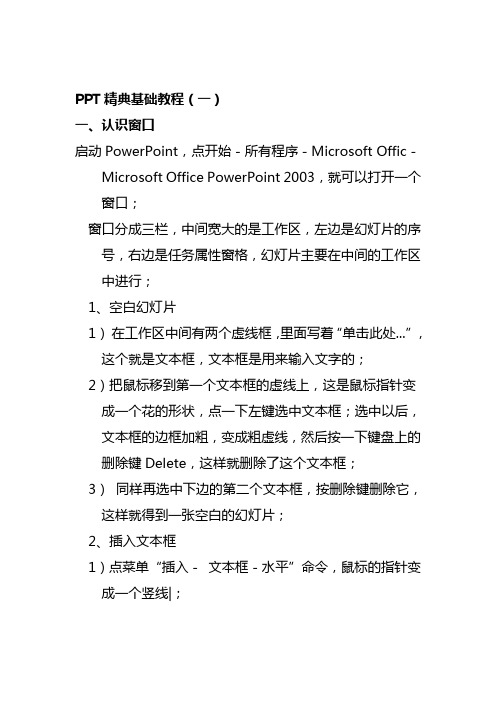
PPT精典基础教程(一)一、认识窗口启动PowerPoint,点开始-所有程序-Microsoft Offic-Microsoft Office PowerPoint 2003,就可以打开一个窗口;窗口分成三栏,中间宽大的是工作区,左边是幻灯片的序号,右边是任务属性窗格,幻灯片主要在中间的工作区中进行;1、空白幻灯片1)在工作区中间有两个虚线框,里面写着“单击此处...”,这个就是文本框,文本框是用来输入文字的;2)把鼠标移到第一个文本框的虚线上,这是鼠标指针变成一个花的形状,点一下左键选中文本框;选中以后,文本框的边框加粗,变成粗虚线,然后按一下键盘上的删除键Delete,这样就删除了这个文本框;3)同样再选中下边的第二个文本框,按删除键删除它,这样就得到一张空白的幻灯片;2、插入文本框1)点菜单“插入-文本框-水平”命令,鼠标的指针变成一个竖线|;2)在工作区中拖动鼠标,画一个方框,松开鼠标,这时出现一个文本框,光标插入点在里头一闪一闪;3)选一个汉字输入法,输入“美丽的校园”4)拖动文本框的边框到中间位置,然后在空白处点一下鼠标左键,取消文本框的选择,边框消失;3、放映幻灯片1)在左边窗格的下边,有一排按钮,点右边的小酒杯按钮,就可以播放这一张幻灯片,可以看到在白色的幻灯片当中,有一行文字“美丽的校园”,后面我们会逐渐往里面添加其他对象;2)在空白处点一下鼠标左键,出来一个黑色屏幕,上面写着“放映结束,单击退出”,再点一下左键退出放映,回到工作区中。
点菜单“文件-保存”命令,以“美丽”为文件名,保存文件到自己的文件夹;二、练习我们来做一些练习,巩固上一课所学的基础知识,每个文件都单独保存到自己的文件夹;做完一题保存后,点“文件-关闭”,然后再点“文件-新建”,然后在右边找到第一行“空白演示文稿”,点击即可;练习要求:删除自动添加的两个文本框,插入一个水平文本框,输入文字后把文本框拖到中间;1)插入一个文本框,输入自己的班级,以“班级”为文件名,保存到自己的文件夹;2)插入一个文本框,输入自己的学校,以“学校”为文件名,保存到自己的文件夹;3)插入一个文本框,输入三个你熟悉的花草的名称,以“花草”为文件名,保存到自己的文件夹;4)插入一个文本框,输入三个你熟悉的树木的名称,以“树木”为文件名,保存到自己的文件夹;5)插入一个文本框,输入三个你熟悉的城市的名称,以“城市”为文件名,保存到自己的文件夹;6)插入一个文本框,输入三个你熟悉的国家的名称,以“国家”为文件名,保存到自己的文件夹;7)插入一个文本框,输入三个你熟悉的体育项目,以“体育运动”为文件名,保存到自己的文件夹;8)插入一个文本框,输入三个你喜欢的电视剧名称,以“电视剧”为文件名,保存到自己的文件夹;9)插入一个文本框,输入三个你喜欢的歌曲的名称,以“歌曲”为文件名,保存到自己的文件夹;PPT基础教程(二)一、插入新幻灯片前面我们学习了一张幻灯片的基础操作,演示文稿是由许多张幻灯片组成的,下面我们通过一个练习来学习如何插入一张新的幻灯片;1、输入文字1)启动PowerPoint,自动打开一个空白文档,删除里面的两个空白文本框;2)点菜单“插入-文本框-水平”命令,插入一个水平文本框,输入一段文字“这是第一张幻灯片”;点击选中文本框边框,把文本框拖到幻灯片的中间摆好;3)点菜单“文件-保存”命令,以“插入新幻灯片”为文件名保存文件到自己的文件夹;2、插入新幻灯片1)点菜单“插入-新幻灯片”命令,添加一张新幻灯片,里面自动有两个文本框;2)在右边的窗格中,找到中间的内容版式,选择第一个“空白”,去掉里面自动产生的文本框;3)点菜单“插入-文本框-水平”命令,插入一个水平文本框,输入文字“这是第二张幻灯片”;点击选中文本框边框,把文本框拖到幻灯片的中间摆好,保存一下文件;4)这时左边的窗格中出现两张幻灯片,其中第二张就是我们新插入的幻灯片;5)点菜单“幻灯片放映-观看放映”,整个放映一下演示文稿,点一下鼠标左键就可以到第二张幻灯片;二、文本格式为了更好地修饰内容,我们还可以设置文字的格式,包括字体、字号、颜色等等,下面我们通过一个练习来学习操作;1、字体和字号1)启动PowerPoint,自动打开一个空白文档,先删除里面的两个空白文本框;2)点菜单“插入-文本框-水平”命令,插入一个水平文本框,输入文字“第二课文本格式”;3)把文本框拖到上方正中间,然后拖黑选中里面的文字;4)在上边的工具栏中点击字体旁边的下拉按钮,在出来的下拉列表中选择“黑体”,再点击旁边字号旁边的下拉按钮,选择“36”;2、文字颜色1)颜色在下边的工具栏里头,图标是一个大写字母A,旁边有个下拉按钮;2)点击A旁边的下拉按钮,在出来的面板中点击“其他颜色..”;3)在出来的颜色面板中选择一个蓝色,点“确定”;在空白处点一下,这时文字的颜色就设成了蓝色,一般投影上文字多用深色,背景用浅色;4)再插入一个文本框,输入两行内容“1、字体和字号↙2、文字颜色”(↙表示按一下回车键);把字体设为“楷体_GB2312”字号为24,颜色设为深绿色,拖动文本框对齐摆好,仔细移动可以按键盘上的方向键;点菜单“幻灯片放映-观看放映”,放映一下幻灯片,然后关闭退出,以“文本格式”为文件名,保存文件到自己的文件夹;PPT基础教程(三)动画可以让幻灯片达到动态的效果,同时也可以完成一些填空练习等要求,下面我们通过一个练习来学习操作;1、自定义动画1、输入文字1)启动PowerPoint,自动打开一个空白文档,先删除里面的两个空白文本框;2)点菜单“插入-文本框-水平”命令,插入一个水平文本框,输入文字“第三课自定义动画”,设置文字格式,黑体、32号、蓝色;3)再添加三个文本框,里头分别输入“百叶窗”、“飞入”、“音效”,文字格式为,楷体、24好、绿色,排好位置;4)以“自定义动画”为文件名,保存文件到自己的文件夹;2、设置动画1)选中第一个文本框,瞄准边框敲右键,在出来的菜单里头选“自定义动画”命令,注意瞄准、看清楚了再点;2)然后右边的窗格中上边,出来一个“添加效果”按钮,点击后出来下拉列表;3)把鼠标指针移到第一行“进入-⒈百叶窗”,点击选中;4)然后工作区中的文本框闪一下,左边出来一个小方块1,表示是第一个动画;5)保存一下文件,然后点左下角的小酒杯,放映一下幻灯片,可以发现百叶窗没有出来,那个位置是空白;点击一下鼠标左键,然后文字就按照百叶窗的样式出来了,点击鼠标退出放映,回到工作区;6)再选中第二个文本框,在右边设置自定义动画:“添加效果-进入-⒉飞入”再选中第三个文本框,也设置为:“添加效果-进入-⒉飞入”;保存一下,放映一下,看看动画的效果;2、设置效果1)看一下右边的窗格,现在有三个动画效果,现在选中的是第3个(外边有个框),效果后面都有一排下拉按钮,点击后可以换别的效果;2)点“3 形状4:音效”旁边的下拉按钮,也就是上图最下边的按钮;在出来的下拉菜单中,选择中间的“效果选项”,最下面的“删除”可以删除这个效果;3)在出来的效果面板中,把中间的声音选择“风铃”,点确定然后就可以听到清脆的声音;保存一下文件,点左下角的小酒杯,放映一下幻灯片,点击鼠标看一下动画效果2、练习自定义动画是一个经常使用的操作,这一节我们来做一些练习,以便熟练掌握设置自定义动画的方法;要求:插入5张幻灯片,每张一个文本框和一个动画效果,以“练习四”为文件名,保存文件到自己的文件夹;改变文本框大小的方法是,点边框选中后,拖动边框中的小圆圈控制手柄,注意鼠标指针变成双箭头的时候拖动;1、第一张输入文字:“盒状非常快”,在效果选项中把“内”改成“外”,并设置上字体、颜色、字号;2、第二张输入文字:“菱形外中速”,在效果选项中把内改成外,速度设为中速,设置好文本格式;3、第三张输入文字:“棋盘之前慢速”,在效果选项中把“单击鼠标”改为“之前”,速度慢速,设置文本格式;4、第四张输入文字:“出现效果”,在“添加效果-进入-其他效果..”里头找到“出现”,设置好文本格式;5、第五张输入文字:“颜色打字机”,同样在“其他效果”中找到,并设置好文本格式;选择一张幻灯片的方法是,在左边的窗格中点击一个方块,中间就出来这一张幻灯片;6、给第一张中的文本框加上“风声”的音效,点右边的“下拉按钮-效果选项”,选择风声;7、给第二张的文本框加上“电压”的音效,选中文本框后,在右边的效果选项中设置;8、给第三张的文本框加上“推动”的音效;9、给第四张的文本框加上“疾驰”的音效;10、给第五张的文本框加上“打字机”的音效,把速度设为“非常快”;最后保存,放映。

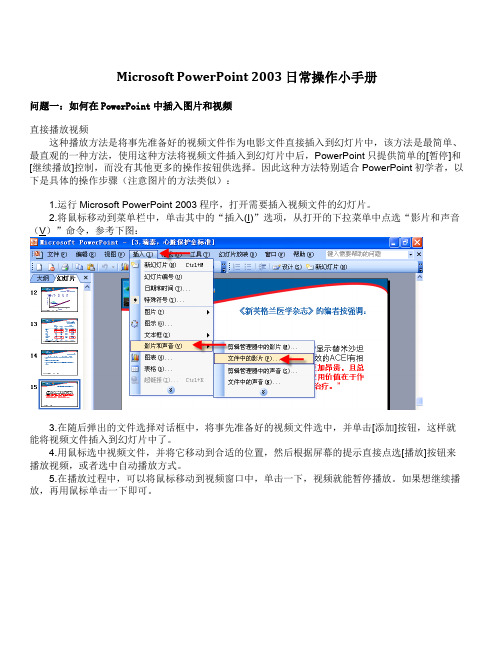
Microsoft PowerPoint 2003 日常操作小手册问题一:如何在PowerPoint中插入图片和视频直接播放视频这种播放方法是将事先准备好的视频文件作为电影文件直接插入到幻灯片中,该方法是最简单、最直观的一种方法,使用这种方法将视频文件插入到幻灯片中后,PowerPoint只提供简单的[暂停]和[继续播放]控制,而没有其他更多的操作按钮供选择。
因此这种方法特别适合PowerPoint初学者,以下是具体的操作步骤(注意图片的方法类似):1.运行Microsoft PowerPoint 2003程序,打开需要插入视频文件的幻灯片。
2.将鼠标移动到菜单栏中,单击其中的“插入(I)”选项,从打开的下拉菜单中点选“影片和声音(V)”命令,参考下图:3.在随后弹出的文件选择对话框中,将事先准备好的视频文件选中,并单击[添加]按钮,这样就能将视频文件插入到幻灯片中了。
4.用鼠标选中视频文件,并将它移动到合适的位置,然后根据屏幕的提示直接点选[播放]按钮来播放视频,或者选中自动播放方式。
5.在播放过程中,可以将鼠标移动到视频窗口中,单击一下,视频就能暂停播放。
如果想继续播放,再用鼠标单击一下即可。
问题二:如何针对幻灯片文件中的文字进行批量修改推荐使用母版视图,这样可以快速修改幻灯片中相关文字而不需要单独修改每个文字或者每段文字,如何进入母版视图可以参考下图,注意在选择了母版视图之后就没有办法修改原先幻灯片的文字内容,也就说我们看到的分别是幻灯片文件中的标题文字和正文文字,具体可以参考下图例如我们选择了标题一文字,单选菜单中的格式(O)菜单中“字体”即可,参考下图:问题三:必备的幻灯片放映技巧1、快速放映无需点击菜单栏中“观看放映”选项,直接按F5 键,幻灯片就开始放映。
2、快速停止放映除了按“ESC”键外还可以按“-”键,快速停止放映。
3、快速显示黑屏,或从黑屏返回到幻灯片放映。
在放映中如果你想显示黑屏,此时你只要按一下B 或者“.”键,就可以实现。
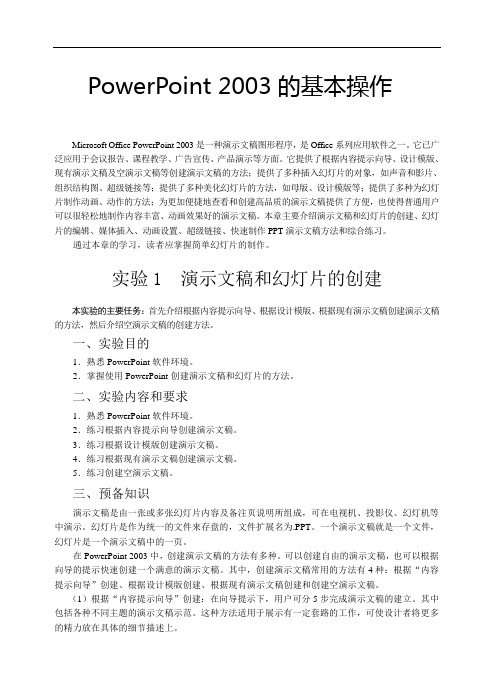
PowerPoint 2003的基本操作Microsoft Office PowerPoint 2003是一种演示文稿图形程序,是Office系列应用软件之一。
它已广泛应用于会议报告、课程教学、广告宣传、产品演示等方面。
它提供了根据内容提示向导、设计模版、现有演示文稿及空演示文稿等创建演示文稿的方法;提供了多种插入幻灯片的对象,如声音和影片、组织结构图、超级链接等;提供了多种美化幻灯片的方法,如母版、设计模版等;提供了多种为幻灯片制作动画、动作的方法;为更加便捷地查看和创建高品质的演示文稿提供了方便,也使得普通用户可以很轻松地制作内容丰富、动画效果好的演示文稿。
本章主要介绍演示文稿和幻灯片的创建、幻灯片的编辑、媒体插入、动画设置、超级链接、快速制作PPT演示文稿方法和综合练习。
通过本章的学习,读者应掌握简单幻灯片的制作。
实验1 演示文稿和幻灯片的创建本实验的主要任务:首先介绍根据内容提示向导、根据设计模版、根据现有演示文稿创建演示文稿的方法,然后介绍空演示文稿的创建方法。
一、实验目的1.熟悉PowerPoint软件环境。
2.掌握使用PowerPoint创建演示文稿和幻灯片的方法。
二、实验内容和要求1.熟悉PowerPoint软件环境。
2.练习根据内容提示向导创建演示文稿。
3.练习根据设计模版创建演示文稿。
4.练习根据现有演示文稿创建演示文稿。
5.练习创建空演示文稿。
三、预备知识演示文稿是由一张或多张幻灯片内容及备注页说明所组成,可在电视机、投影仪、幻灯机等中演示。
幻灯片是作为统一的文件来存盘的,文件扩展名为.PPT。
一个演示文稿就是一个文件,幻灯片是一个演示文稿中的一页。
在PowerPoint 2003中,创建演示文稿的方法有多种。
可以创建自由的演示文稿,也可以根据向导的提示快速创建一个满意的演示文稿。
其中,创建演示文稿常用的方法有4种:根据“内容提示向导”创建、根据设计模版创建、根据现有演示文稿创建和创建空演示文稿。

PowerPoint 2003的使用第一部分PowerPoint初步一、PowerPoint的启动与退出下面将介绍两种启动常用的方式:1、选择【开始】菜单-【所有程序】----- 【Microsoft Office】--【Microsoft PowerPoint 2003】2、双击已经创建在桌面上的快捷图标。
关闭的具体方法是:打开【文件】菜单,从中选择【退出】命令;或单击标题栏最右边的关闭按钮。
二、创建演示文稿实际上,在打开PowerPoint时,程序已经自动地新建了一个空的演示文稿。
三、插入新幻灯片1、选择要在其后插入内容的幻灯片。
2、选择【插入】菜单下的【新幻灯片】命令。
3、在右边的【应用幻灯片版式】窗格中选择需要的版式。
4、在新插入的幻灯片中,输入内容,然后保存,就完成了一张新幻灯片的制作。
第二部分编辑演示文稿的基本操作一、文本操作1、文本的输入在预留区中输入文字使用文本框输入文本单击【插入】菜单中的【文本框】,选择【水平】或【垂直】。
2、文本的选取3、文本的移动4、文本的格式化5、文本框的旋转与翻转文本框的旋转:1、选定要旋转的文本框。
2、单击绘图工具栏中的【绘图】,在弹出的菜单中选择【旋转或翻转】、【自由旋转】文本框的翻转:1、选定要翻转的文本框。
2、单击绘图工具栏中的【绘图】,在弹出的菜单中选择【旋转或翻转】、【水平翻转】或【垂直翻转】二、艺术字艺术字库的使用:1、选定要编辑艺术字的幻灯片。
2、单击【插入】菜单中的【图片】、【艺术字】,或单击“绘图”工具栏中的插入艺术字按钮。
3、选择好式样,单击确定。
4、设定好字体、字号、粗体和斜体。
5、在文字框中输入文本,单击确定。
注意:可以对艺术字进行拉伸、缩放和旋转。
三、对象的组合与取消对象的组合和取消组合的方法是:按下Shift键,依次单击选中所有需要组合的图形对象,单击“绘图”工具栏,选择【组合】命令,即可将所有财选中的图形对象组合。
另外还可以在选中的多个图形对象上右击,在弹出的快捷菜单中选择【组合】命令。

PPT 2003基本操作PPT2003是常用的Office2003办公组件之一,是目前最流行的幻灯片演示软件之一,由他创作出的文稿可以集文字,图形,图像,声音以及视频等多媒体元素于一体。
一、启动与退出1、启动:①开始——程序——Microsoft Office PPT2003②双击桌面快捷方式2、退出①文件——退出②标题栏右侧“×”关闭按钮③标题栏左侧“控制”按钮双击④Alt+F4二、PPT工作窗口1、标题栏:显示当前文件的文件名2、菜单栏:有多个菜单项,可以实现PPT的各种功能3、工具栏:4、大纲窗口:大纲幻灯片窗格:位于窗口左侧,用于显示幻灯片的数量,通过它可以更加方便掌握演示文稿的结构。
它包括“大纲”和“幻灯片”两个选型卡。
①大纲选项卡:单击切换到“大纲”窗格中,从中列出各张幻灯片中的文本信息(可编辑幻灯片文本)②幻灯片选项卡:打击切换到“幻灯片”窗格中,可显示“演示文稿中所有幻灯片的缩略图”(不可编辑文本)5、幻灯片编辑区:位于PPT工作窗口中间的空白区域,用于显示和编辑幻灯片6、任务窗格7、状态栏8、备注窗格:位于幻灯片编辑区域下方,可以对幻灯片添加说明性的文字(注释说明)9、视图切换按钮:(视图:普通幻灯片浏览放映)①普通视图:既是第一次启动PPT是现实的界面,在该视图中可同时显示幻灯片,大纲及备注②幻灯片浏览视图:可以显示所有幻灯片的缩略图,也可以重新排列幻灯片顺序,添加切换和动画效果,设置放映时间③幻灯片放映:可全屏显示,在该视图中从选定幻灯片开始放映,默认情况下单击左键将放映下一张幻灯片三、新建演示文稿1、根据内同提示向导“文件”——新建——在弹出的窗口右侧的任务窗格中单击“根据内容提示向导”——弹出对话框中单击“下一步”——按顺序选择演示文稿类型、输出类型、输入标题和页脚——完成2、设计模板:单击任务窗格中的“本机上的模板”——弹出新建演示文稿对话框——单击设计模板选项卡——选择一种类型——确定3、空白演示文稿:单击任务栏窗格中“空白演示文稿”——弹出幻灯片板式窗口选择所需的板式——光标放在每种板式上会出现“下拉箭头”按钮,单击该按钮选择此种板式是应用在选定幻灯片上还是出入新的幻灯片四、创建幻灯片1、新建幻灯片:单击工具栏上的“新幻灯片”——选择好板式后在占位符出输入文本2、应用设计模板创建:单击“根据设计模板”按钮——弹出幻灯片设计窗口——单击应用模板下方的模板类型3、在幻灯片中输入文字:在要输入文字出单击、光标闪烁输入即可(幻灯片中以占位符的形式定义幻灯片的板式。
PowerPoint 2003知识点总结一、基础概念和理论部分1.PowerPoint 2003的主要功能是将各种文字、图形、图表、声音等多媒体信息以图片的形式展示出来。
在PowerPoint 2003中,将这种制作出的图片叫做幻灯片,而一张张幻灯片组成一个演示文稿文件,其默认文件扩展名为.ppt。
PowerPoint 2003提供的多媒体技术使得展示效果声形俱佳、图文并茂,它还可以通过多种途径展示创作的内容。
2.启动和退出——启动方式:开始菜单、程序图标、文件、命令单击“开始”→“运行”,在文本框中输入“Powerpnt”,用命令方式启动PowerPoint 2003。
退出:alt+F4等3.新建的几种方式(1)用“内容提示向导”创建演示文稿——3个步骤:分别选择演示文稿的类型、式样和选项。
类型选择:常规、企业、项目、销售/市场、成功指南、出版物式样选择:屏幕演示文稿、web演示文稿、黑白投影机、彩色投影机、35毫米幻灯片选项选择:文稿的标题和每张幻灯片都包含的对象(页脚、更新日期、编号)(2)用“设计模板”创建演示文稿——自动开启模板选择窗格(3)创建空演示文稿——自动开启版式选择窗格(4)创建演示文稿的其他方法——根据现有的演示文稿、相册(5)用模板或者网上模板二、视图——PowerPoint 2003具有四种工作视图,即普通视图、幻灯片浏览视图、幻灯片放映视图和备注页视图,其中前三种为主要视图。
各种视图提供不同的观察侧面和功能,根据需要在各种视图模式间切换,对完成幻灯片的制作非常有帮助。
还可以使用幻灯片放映按钮,使系统以全屏幕方式播放演示文稿。
5.普通视图普通视图有三个工作区域:左侧为选项卡,可在幻灯片文本大纲(“大纲”选项卡)和幻灯片缩略图(“幻灯片”选项卡)之间切换;右侧为幻灯片窗格,以大视图显示当前幻灯片;底部为备注窗格。
拖动区边框可调整不同区的大小。
——“幻灯片”选项卡:编辑时切换到此选项卡,以缩略图的方式在演示文稿中观看幻灯片。
powerpoint2003知识点总结PowerPoint 2003 是微软公司发布的一款用于制作演示文稿的软件,它可以帮助用户制作精美的幻灯片,展示自己的想法和演示文稿。
本文将对 PowerPoint 2003 的一些重要知识点进行总结,希望可以帮助用户更好地使用这一工具。
1. 功能介绍PowerPoint 2003 提供了丰富多样的功能,包括幻灯片的设计、排版、动画、音视频等方面。
用户可以轻松制作出精美的幻灯片,并可以进行演示展示。
2. 界面介绍PowerPoint 2003 的界面由菜单栏、工具栏、幻灯片编辑区域等组成。
用户可以通过菜单栏找到各种功能命令,通过工具栏进行常用命令的操作,通过幻灯片编辑区域进行幻灯片的设计和编辑。
3. 新建幻灯片在 PowerPoint 2003 中,用户可以通过菜单栏或工具栏上的命令来新建幻灯片,可以选择空白幻灯片、模板幻灯片等创建方式。
4. 幻灯片设计PowerPoint 2003 提供了多种幻灯片设计模板,用户可以根据自己的需要选择合适的模板进行使用,也可以对模板进行自定义设计。
5. 文字排版在 PowerPoint 2003 中,用户可以对文字进行排版,包括字体、字号、颜色、对齐方式等方面的设置,还可以添加特殊效果和文本框。
6. 图片插入用户可以在 PowerPoint 2003 中插入图片,可以选择本地图片文件或者在线图片,还可以对图片进行裁剪、旋转和调整大小。
7. 动画效果PowerPoint 2003 提供了多种动画效果,用户可以为文字、图片、形状等对象添加动画效果,还可以设置动画的速度、延迟和循环次数等参数。
8. 音视频插入用户可以在 PowerPoint 2003 中插入音频和视频文件,可以设置播放方式、音量和其他属性。
9. 幻灯片播放用户可以在 PowerPoint 2003 中进行幻灯片播放,包括全屏演示、手动翻页、自动翻页等播放方式。
10. 导出保存用户可以在 PowerPoint 2003 中将幻灯片保存为 ppt 文件、PDF 文件、图片文件等格式,还可以将幻灯片上传至网络分享。
PowerPoint2003基础知识及使用技巧谢爱齐2010年元月21日一、PowerPoint简介PowerPoint是微软Office套件中的一个组件,又称“幻灯片制作软件”,它广泛应用于各种会议、产品演示、学校教学以及电视节目制作等领域,是计算机用户需要掌握的一个常用软件。
但由于它的易用性,而被广大教师所喜用,成为普及程度最高的课件制作工具。
PPT有五种流行版本,分别为PowerPoint97、PowerPoint2000、PowerPointxp、PowerPoint2003和PowerPoint2007,目前较为流行的版本是PPT2003,本教材以PPT2003为例,向大家展示PowerPoint的基础知识及使用技巧。
二、PPT的启动和退出PPT是一个标准的Windows类软件,它的启动和退出遵循Windows的操作规范,根据不同的情况,有多种启动和退出PPT的方法。
1、启动PPT的三种方法方法一开始菜单法单击“开始”按钮,选择“程序”→“MicrosoftOffice”→“MicrosoftOfficePowerPoint2003”。
这是一种标准的启动方法。
方法二快捷方式法双击桌面快捷方式图标“MicrosoftOfficePowerPoint2003”。
这是一种快速的启动方法,由于Office2003默认安装并不在桌面产生快捷方式,因此需要将开始菜单中相应程序项拷贝到桌面。
方法三目标程序法PPT对应的目标程序是POWERPNT.EXE,利用“搜索”找到该文件,双击。
当开始菜单程序项和桌面快捷方式被误删后,可以使用该方法。
2、关闭PPT的两种方法方法一仅关闭当前演示文稿单击菜单“文件”→“关闭”,等效方法是单击当前演示文稿窗口关闭按钮。
方法二关闭所有演示文稿并退出PPT单击菜单“文件”→“退出”,等效方法是单击PPT主窗口关闭按钮。
三、PPT的操作界面(一)PPT的窗口组成1、标题栏:显示出软件的名称(MicrosoftPowerPoint)和当前文档的名称(演示文稿1);在其右侧是常见的“最小化、最大化/还原、关闭”按钮。
2、菜单栏:通过展开其中的每一条菜单,选择相应的命令项,完成演示文稿的所有编辑操作。
3、常用工具栏:将一些最为常用的命令按钮,集中在本工具条上,方便调用。
4、格式工具栏:将用来设置演示文稿中相应对象格式的常用命令按钮集中于此,方便调用。
5、任务窗格:利用这个窗口,可以完成编辑“演示文稿”一些主要工作任务。
6、工作区/编辑区:编辑幻灯片的工作区。
7、备注区:用来编辑幻灯片的一些“备注”文本。
8、大纲编辑窗口:在本区中,通过“大纲视图”或“幻灯片视图”可以快速查看整个演示文稿中的任意一张幻灯片。
9、绘图工具栏:可以利用上面相应的按钮,在幻灯片中快速绘制出相应的图形。
10状态栏:在此处显示出当前文档相应的某些状态要素。
(二)工具栏的控制PPT提供了大量的工具按钮来代替菜单操作,这样可以简化操作步骤,多个功能相似的工具按钮排成一行或一列组成了工具栏。
PPT共提供了14个工具栏,这些工具栏可以根据需要显示或隐藏,可以在PPT主窗口内任意移动,可以选择需要显示的工具按钮。
1、工具栏的显示和隐藏当操作需要某工具栏时,可显示该工具栏,当出现的工具栏过多影响操作时,可隐藏一部分工具栏以腾出空间。
显示和隐藏工具栏的方法有两种:1)单击菜单“视图”→“工具栏”,将显示工具栏列表,其中左方有“√”的表示显示,无“√”的表示隐藏,单击某一项可添加或去除“√”。
2)右击(单击鼠标右键)任意工具栏,也将弹出工具栏列表,从中选择即可。
2、工具栏的移动根据工具栏在窗口中的位置,分“停靠”工具栏和“浮动”工具栏。
“停靠”工具栏指工具栏出现在窗口的边缘,“浮动”工具栏指工具栏出现在窗口的中部。
为了操作的便利,需要移动工具栏,“停靠”和“浮动”工具栏的移动方法不同。
1)“停靠”工具栏的移动拖动工具栏的左端进行移动。
2)“浮动”工具栏的移动拖动工具栏的标题进行移动。
3、选择不在工具栏上的工具按钮由于“停靠”工具栏的长度限制,工具栏上只能显示部分按钮,若要使用不在工具栏上的工具按钮,需要单击“工具栏选项”按钮,然后选择需要的按钮。
(三)幻灯片版式的选择幻灯片版式是PPT提供的一种方便用户进行格式化设计的预设操作,通过使用幻灯片版式,用户可将文字、图片、表格、图表等放置到屏幕预定的位置,从而实现幻灯片之间格式的统一。
幻灯片版式分文字版式、内容版式、文字和内容版式、其他版式四类,PPT默认第一张幻灯片采用文字版式的标题幻灯片,根据需要,幻灯片也可采用其他版式,幻灯片应用版式的方法是:1)选定要更换版式的幻灯片(在大纲编辑窗口的幻灯片视图区单击所需幻灯片)。
2)在“任务窗格”选择“幻灯片版式”(单击任务窗格标题,选择菜单中的幻灯片版式),任务窗格将显示幻灯片版式任务。
3)单击需要的版式。
教师在实际的课件制作过程中,经常希望能够灵活地摆放对象的位置,而不受幻灯片版式的约束,这时可采用“内容版式”中的“空白⒈版式,进行自由的创作。
四、有关幻灯片的各种操作应用PPT进行设计的简单过程是:首先按照顺序创建若干张幻灯片,然后在这些幻灯片上插入需要的对象,最后按照幻灯片顺序从头到尾进行播放(可以为对象创建超级链接来改变幻灯片的播放顺序)。
幻灯片在PPT设计中处于核心地位,有关幻灯片的操作包括幻灯片的选择、插入、删除、移动和复制,这些操作既可以在“浦通视图”下进行,也可以在“幻灯片浏览视图”下进行。
下面以“浦通视图”为例,介绍有关幻灯片的各种操作。
在“浦通视图”下,PPT主窗口的左侧是“大纲编辑窗口”,其中包括“大纲”和“幻灯片”两个标签,点击“幻灯片”标签,这时将显示当前演示文稿内所有幻灯片的缩略图,每张幻灯片前的序号表示它在播放时所处的顺序,通过拖动滚动条可显示其余幻灯片,有关幻灯片的操作在该区域进行。
1、幻灯片的选择有许多操作的前提都要求先选择幻灯片,对幻灯片的选择包括单选(选择一张幻灯片)和多选(同时选择多张幻灯片),其中多选又包括连续多选(相邻的多张幻灯片)和非连续多选(不相邻的多张幻灯片),操作方法如下:单选:单击需要选定的幻灯片缩略图,缩略图出现蓝色框线,该幻灯片被称作“当前幻灯片”。
连续多选:先单击相邻多张幻灯片的第一张,然后按注Shift键,单击最后一张。
非连续多选:先单击某张幻灯片,然后按注Ctrl键,单击需要选择的幻灯片。
2、幻灯片的插入在设计过程中感到幻灯片不够用时,就需要插入幻灯片。
插入幻灯片有四种方法,分别是:方法一插入菜单法先选择某张幻灯片,然后单击菜单“插入”→“新幻灯片”,当前幻灯片之后被插入了一张新幻灯片。
方法二格式工具栏法先选择某张幻灯片,然后单击格式工具栏的“新幻灯片”按钮,当前幻灯片之后被插入了一张新幻灯片。
方法三右键菜单法右击某张幻灯片,然后选择弹出菜单中的“新幻灯片”项,该张幻灯片之后被插入了一张新幻灯片。
方法四“回车”键法先选择某张幻灯片,然后按“回车”键,当前幻灯片之后被插入了一张新幻灯片。
3、幻灯片的删除若某张(些)幻灯片不再有用,就需要删除幻灯片。
删除幻灯片有三种方法,分别是:方法一键盘法选择欲删除幻灯片(可以多选),然后按键盘上的“Delete”键,被选幻灯片被删除,其余幻灯片将顺序上移。
方法二剪切法选择欲删除幻灯片(可以多选),然后选择菜单“编辑”→“剪切”,被选幻灯片被删除,其余幻灯片将顺序上移。
方法三右键菜单法右击欲删除幻灯片(可以多选),然后选择弹出菜单中的“删除幻灯片”项,被选幻灯片被删除,其余幻灯片将顺序上移。
4、幻灯片的移动有时幻灯片的播放顺序不合要求,就需要移动幻灯片的位置,调整幻灯片的顺序。
移动幻灯片有两种方法,分别是:方法一拖动法选择欲移动的幻灯片,用鼠标左键将它拖动到新的位置,在拖动过程中,有一条黑色横线随之移动,黑色横线的位置决定了幻灯片移动到的位置,当松开左键时,幻灯片就被移动到了黑色横线所在的位置。
方法二剪切法选择欲移动的幻灯片,然后选择菜单“编辑”→“剪切”,被选幻灯片消失,单击想要移动到的新位置,会有一条黑色横线闪动指示该位置,然后选择菜单“编辑”→“粘贴”,幻灯片就移动到了该位置。
5、幻灯片的复制当需要大量相同幻灯片时,可以复制幻灯片。
复制幻灯片的方法是:1)选择需要复制的幻灯片。
2)右击选中的幻灯片,在弹出菜单中选择“复制”项。
3)右击复制的目标位置,在弹出菜单中选择“粘贴”项。
事实上,有关幻灯片的操作在“幻灯片浏览视图”下进行将更加方便和直观,大家可以自行尝试。
PPT主窗口左下角有三个视图按钮,分别为“普通视图”、“幻灯片浏览视图”和“幻灯片放映”,点击它们可以在不同视图之间切换。
五、改变幻灯片的背景幻灯片的背景指的是幻灯片的底色,PPT默认的幻灯片背景为白色。
为了提高演示文稿的可视性,我们往往要改变幻灯片的背景,PPT提供了多种方法允许用户自行设计丰富多彩的背景。
背景的种类包括单色、渐变、纹理、图案、图片和设计模板,下面分别介绍它们的实现方法。
1、“背景”对话框通过“背景”对话框,可以设置幻灯片的各种背景。
调出背景对话框有两种方法:方法一格式菜单法:选择菜单“格式”→“背景”,弹出“背景”对话框。
方法二右键法:右击幻灯片空白区,弹出“背景”对话框。
在“背景”对话框中,左半部“背景填充”显示了当前背景,左下部下拉按钮可以选择“其他颜色”或“填充效果”,右半部“应用”按钮指将背景应用到当前幻灯片,“全部应用”按钮指将背景应用到所有幻灯片。
当点击“全部应用”后,新建的幻灯片自动应用该背景。
2、单色背景的设置单色背景指背景使用单一的颜色,也称纯色,默认的白色背景就是一种单色背景。
在“背景”对话框中,单击背景填充下拉键头,选择“其他颜色”,弹出“颜色”对话框,该对话框有两个标签:“标准”和“自定义”。
标准:提供了256种标准色和16种由白到黑的灰度色,单击想要的的颜色,确定。
自定义:可通过两种方式选择颜色:1)单击中部的调色盘选择一种基本色,通过上下拖动右边滑块调整亮度,确定。
2)直接在下方输入红绿蓝的颜色值指定颜色。
3、渐变背景的设置渐变指的是由一种颜色逐渐过渡到另一种颜色,渐变色会给人一种眩目的感觉。
在“背景”对话框中,单击背景填充下拉键头,选择“填充效果”,弹出“填充效果”对话框,该对话框有四个标签:“渐变”、“纹理”、“图案”和“图片”,选择“渐变”标签。
在“渐变标签”的下部是“底纹样式”和“变形”,“底纹样式”决定了渐变的方向,共6类;“变形”决定了渐变颜色所处的位置,共4类,两者配合,可产生24种渐变效果。
在“渐变标签”的上部是“颜色”,包括“单色”、“双色”和“预设”,它们决定了参与渐变的两种颜色分别是什么。